Como remover o fundo da imagem no Google Slides | Guia fácil
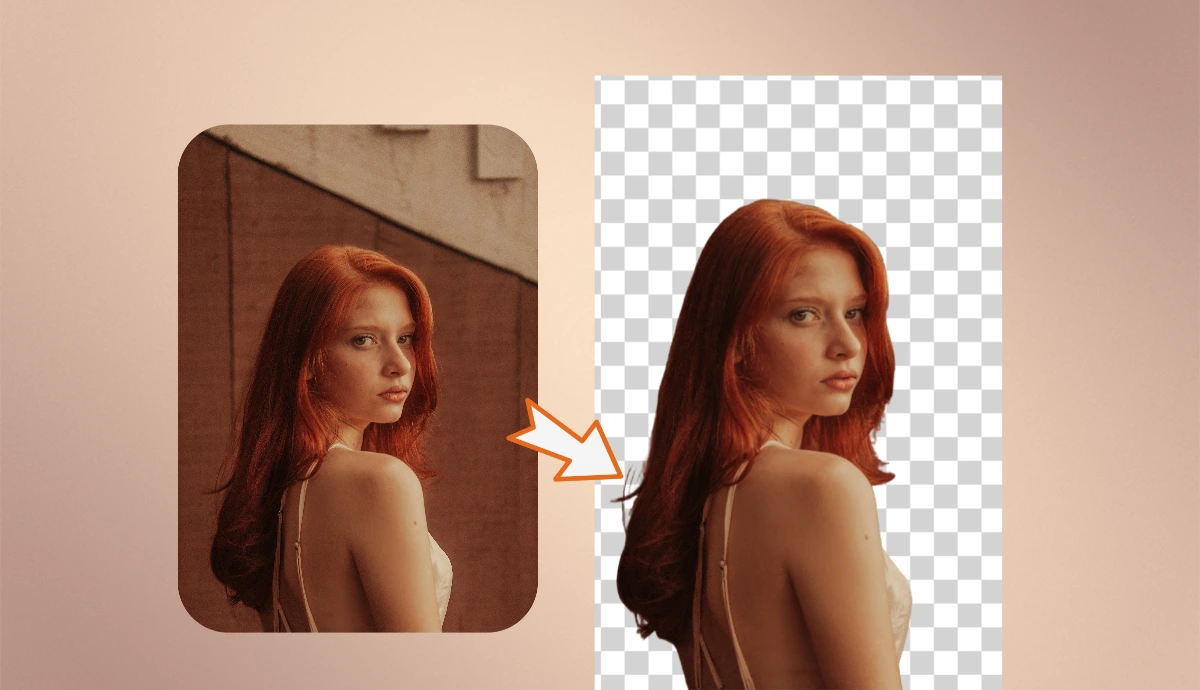
As imagens de fundo estão a distrair o seu público das suas apresentações? As imagens complicadas podem ser confusas e enfraquecer o impacto da sua mensagem.
Pretende que o seu público se concentre no tema principal em vez de o perder no fundo confuso. A remoção de um fundo pode parecer uma tarefa frustrante ou mesmo impossível sem as ferramentas adequadas e, por isso, é difícil criar diapositivos polidos e profissionais.
O Google Slides tem apenas uma opção simples e direta para remover o fundo de uma imagem. Mas vamos ajudá-lo a descobrir como remover o fundo da imagem no Google Slides de formas mais acessíveis, como pode melhorar os seus visuais com apenas alguns cliques usando o AI Ease e como tornar as suas apresentações mais atractivas.
O que é o Google Slides?
O Google Slides é um software de apresentação gratuito que lhe permite criar, editar e colaborar em apresentações online. Oferece várias funcionalidades, incluindo modelos, animações e ferramentas de edição de imagens, tornando-o numa escolha popular para educadores, empresas e indivíduos.
Os diapositivos Google são mais populares do que os PPT tradicionais porque pode fazer alterações em simultâneo e partilhá-las com a sua equipa. A versão actualizada é disponibilizada instantaneamente em poucos segundos.
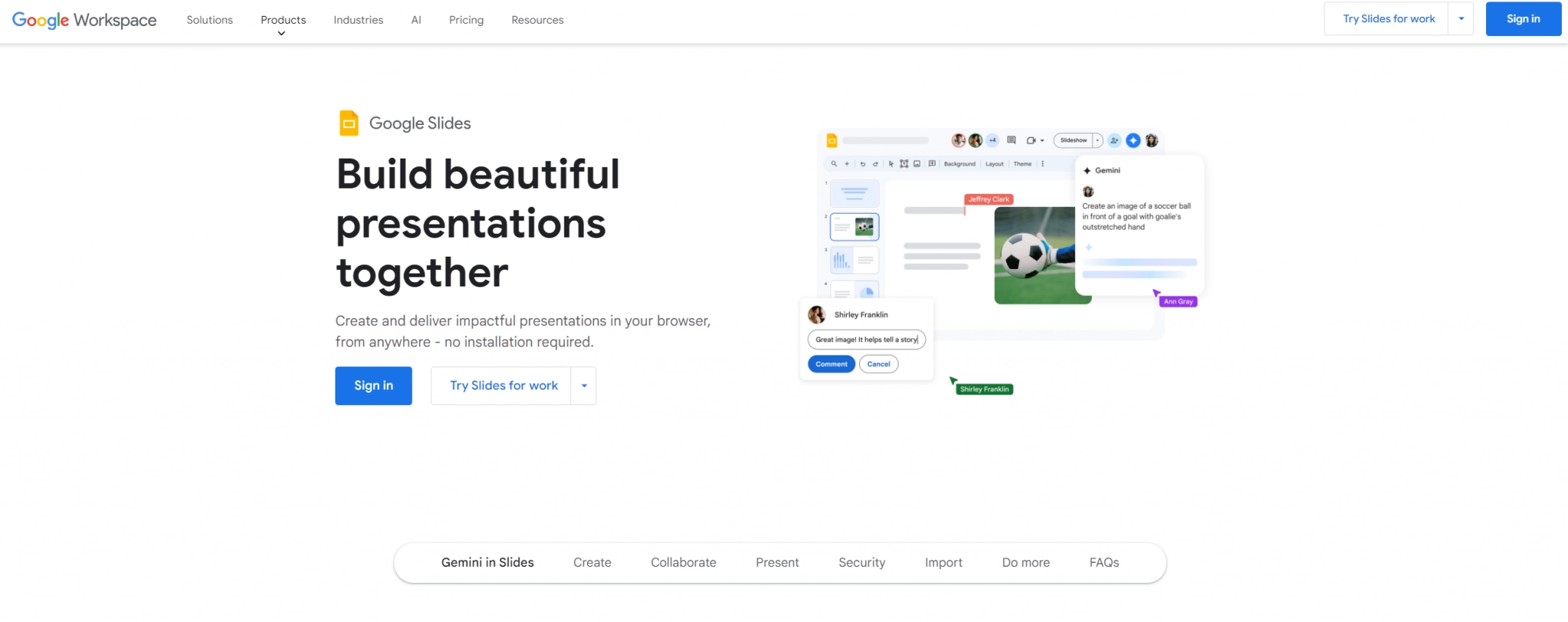
Porque é que é importante remover o fundo da imagem no Google Slides?
A remoção de fundos de imagens só pode melhorar o aspeto visual dos seus diapositivos. Ajuda a concentrar a atenção no tema principal da imagem, eliminando as distracções de fundos complexos ou desordenados.
Pode controlar aquilo em que quer que o seu público se concentre. Um diapositivo com uma imagem limpa que se concentra num aspeto pode ajudá-lo a transmitir a sua mensagem e a tornar as suas apresentações mais cativantes.
Como remover o fundo da imagem no Google Slides
A Google tem muitos produtos e conjuntos de ferramentas para apoiar os utilizadores e facilitar as suas vidas. O Google Slides é um deles. O Google Slides tem muitas funcionalidades de edição para tornar a sua apresentação mais do que uma simples apresentação. Pode melhorar o aspeto visual e adicionar ícones, elementos e formas para a tornar mais atractiva.
O Google Slides torna as coisas mais acessíveis ao fornecer uma ferramenta de remoção de fundo incorporada.
Eis como o utilizar:
- Abra o Google Slides e abra a sua apresentação. Clique em qualquer imagem com a qual pretende trabalhar.
- No lado direito do ecrã, clique em "Opções de formatação".
- Quando a opção de formatação for aberta, em "Opções de imagem", clique em "Remover fundo".
- O Google Slides detecta automaticamente o fundo e realça-o. Utilize as pegas para ajustar a seleção e, em seguida, clique em "Aplicar" para terminar.
Como tornar o fundo da imagem transparente no Google Slides?
Enquanto faz diferentes apresentações de negócios ou conclui os seus projectos escolares, deve tornar o fundo da imagem transparente no Google Slides. Por vezes, pode pensar que se trata de uma batalha difícil, uma vez que os seus olhos estão a olhar para os prazos de entrega. Não é um problema; é simples e fácil de fazer.
- Abra o Google Slides e abra a sua apresentação.
- Clique na imagem que pretende editar.
- No ecrã, do lado direito, clique em "Opções de formatação".
- Depois de abrir a opção de formatação, localize "Opções de imagem" e clique em "Remover fundo". O Google Slides indicará o próprio plano de fundo e o destacará.
- Pode ajustar a transparência selecionando uma imagem, clicando em "Opções de formatação" e ajustando o cursor de transparência em "Ajustes".
Isto permite-lhe misturar imagens no fundo do seu diapositivo ou noutros elementos sem problemas.
Outras ferramentas de remoção de fundo de imagem que pode experimentar
Embora o Google Slides ofereça ferramentas essenciais para a remoção do fundo, também pode explorar opções de terceiros para edições mais complexas:
- Remove.bg: Uma ferramenta online popular que remove fundos de forma rápida e eficiente.
- Canva: Oferece funcionalidades de edição avançadas juntamente com modelos de design.
- PhotoScissors: Uma aplicação de fácil utilização para remover fundos de imagens.
Como tornar o fundo transparente no Google Slides usando o AI Ease
O AI Ease fornece uma solução avançada para a remoção de fundos que utiliza a mais recente inteligência artificial para uma maior precisão.
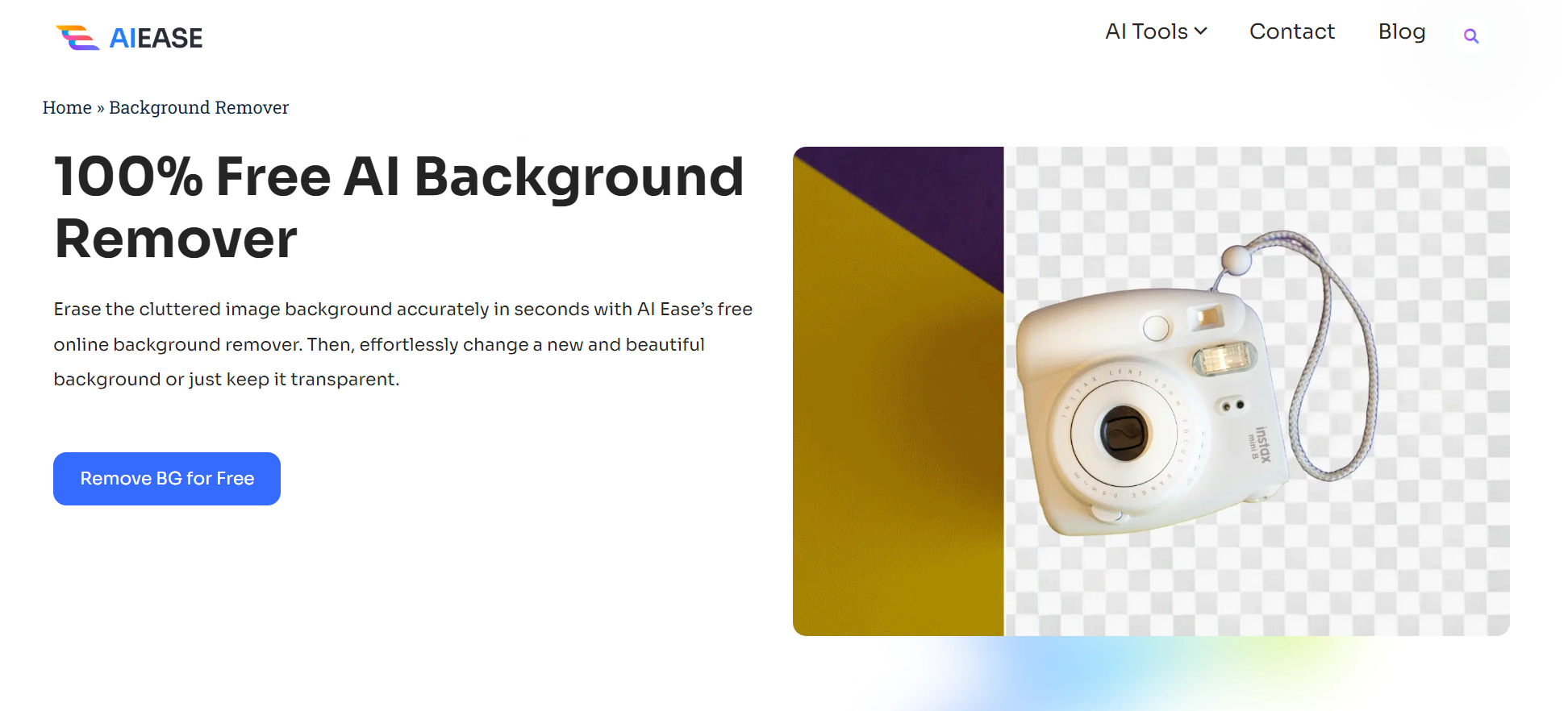
Eis como utilizar o AI Ease para tornar o fundo transparente no Google Slides:
- Aceda ao sítio Web do AI Ease e carregue a imagem para remover o fundo. Pode carregar até 20 imagens de cada vez.
- O Removedor de fundos AI Ease detecta e remove fundos automaticamente sem ajustes manuais.
- Guarde as suas imagens como ficheiros PNG com fundos transparentes ou continue a editar no AI Ease.
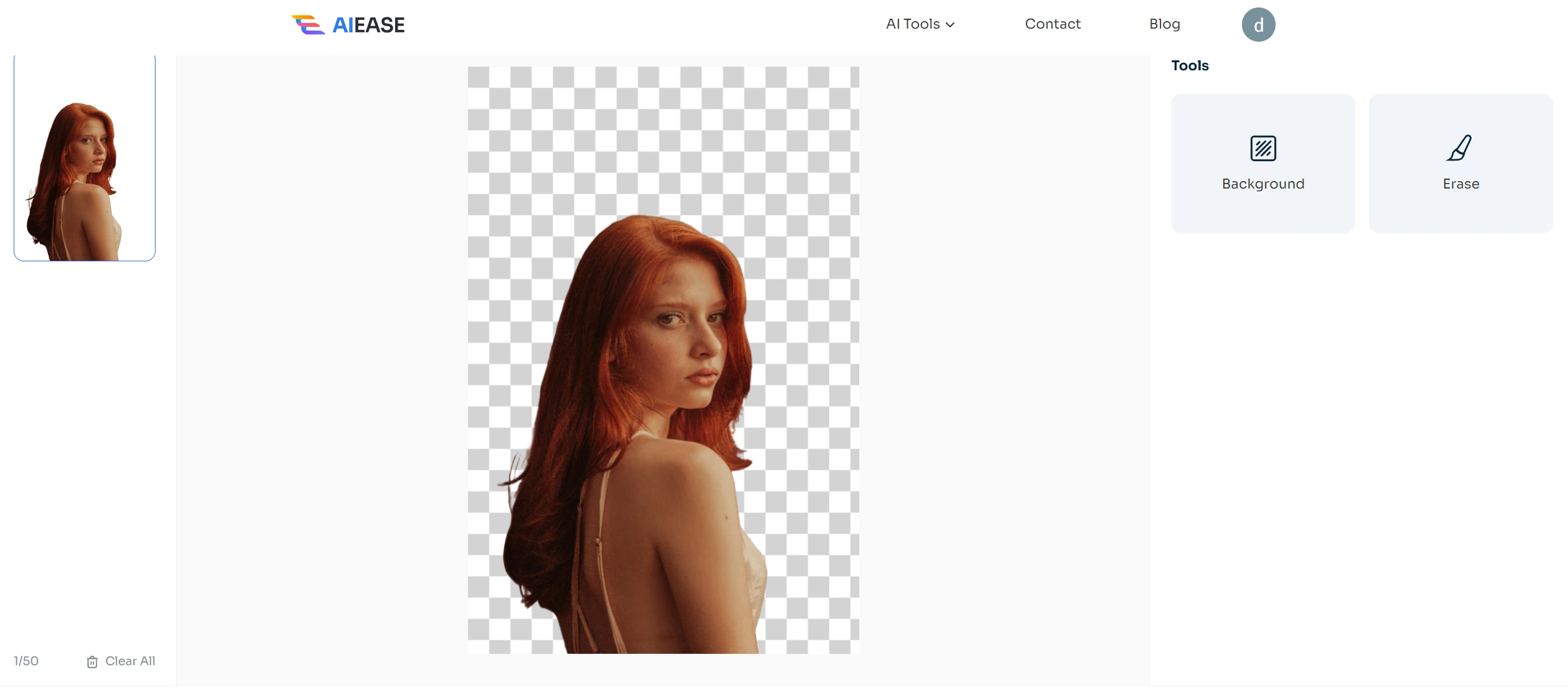
Principais caraterísticas do AI Ease Background Remover
- 100% gratuito: a utilização da ferramenta não implica quaisquer custos.
- Rápido e seguro: Processamento rápido com manuseamento seguro das suas imagens.
- Processamento em lote: Remova os fundos de várias fotografias em simultâneo.
- Fundos personalizáveis: Após a remoção, altere os fundos ou utilize os modelos disponíveis na ferramenta.
Perguntas Frequentes
1. É possível remover o fundo das imagens diretamente no Google Slides?
De facto, o Google Slides tem uma funcionalidade que permite a remoção do fundo das imagens diretamente da sua apresentação. Para começar, abra o Google Slides, selecione uma imagem e clique nela. Selecione a opção "Opções de imagem" e, em seguida, clique em "Remover fundo". O Google Slides detecta automaticamente o fundo e realça-o.
2. Como é que se remove o fundo de uma imagem numa apresentação?
Selecione a imagem, clique em 'Opções de formatação' e clique na opção 'Remover fundo'.
3. A remoção do fundo de uma imagem afecta a sua qualidade?
Geralmente, a remoção de um fundo não afecta a qualidade da imagem se for feita corretamente; no entanto, as imagens complexas podem exigir uma edição adicional.
4. Como redimensionar imagens no Google Slides: É possível redimensionar as imagens?
Pode fazê-lo clicando nos cantos e nas extremidades e arrastando-o para o tamanho que desejar.
5. Como é que se pode tornar o fundo de uma imagem transparente no Google Slides?
Aplique a função "Remover fundo" e, em seguida, ajuste as definições de transparência em "Opções de formatação".
